>
Fjern Diamond Datamaskinen Encryption Ransomware
Skrevet av i Removal på mandag, 14. August, 2017
Hvordan Fjerne Diamond Datamaskinen Encryption Ransomware?
Lesere i det siste begynt å rapportere følgende melding vises når de starte datamaskinen:
Diamant Datamaskinen Encryption
Hva Skjedde med Min Datamaskin?
Dine viktige filer er kryptert.
Mange av dine dokumenter, bilder, videoer, databaser og andre filer er ikke lenger tilgjengelig, fordi de har blitt kryptert. Kanskje du er opptatt med å lete etter en måte å gjenopprette filene dine, men ikke kast bort tiden din. Ingen kan gjenopprette filene dine uten dekrypteringsnøkkelen.
Kan jeg gjenopprette filene mine?
Sikker. Vi garanterer at du kan gjenopprette alle dine filer trygt og enkelt at du bare trenger er å betale 0.1 bitcoins (Omtrentlig verdi i dollar U$$ 300)
Hvordan Betaler jeg?
Betalingen er akseptert i Bitcoin.
Du kan kjøpe bitcoins i hxxp://localbitcoin.com eller sette på google-søk på land kjøpe bitcoin og du bekrefte steder for å kjøpe Bitcoins i ditt sted.
Etter betalingen bekreftet alle dine filer er dekryptert automatisk, og du kan gjenopprette alle dine filer er kryptert nå. Adressen for å foreta betalingen er 1L6PpSehR8V7YsZTc3L3F5RwbWoNma1nno
For automatisk gjenopprette alle dine filer send 0.1 bitcoin til [redigert]
Diamant Datamaskinen Encryption er en ond parasitt som mål hovedsakelig Asia. Dette programmet er forbundet med Hidden Tear ransomware prosjektet. Hvis du finner deg selv sittende fast med det, vet you’re arbeider med en svært problematisk virus. PC-brukere helt skrekkslagen ransomware og de har en solid grunn til. Disse parasittene lock dine personlige verdifulle filer. Så de prøver å lure deg til å kjøpe en viss dekrypteringsnøkkelen. Men, det går uten å si at ransomware er bare fokusert på å stjele pengene dine. Hackere har ingen reelle intensjoner om å frigjøre din låst informasjon. Som inneholder alle dine viktige filer, for eksempel bilder, musikk, videoer, MS Office-dokumenter. Lang historie kort, ransomware er å prøve å lure deg ved å kryptere dataene. Ikke la hackere å få ulovlig profitt på din bekostning. I stedet for å gi penger for ingenting, slette ransomware og ignorere sine tomme løfter. Nå, Diamond Datamaskinen Encryption bruker AES cipher. Det legger til en ondsinnet extension til filene som består av seks tilfeldige symboler. Den parasite’s file extension er et tegn på at informasjon har blitt kryptert. Ransomware bruker en sterk kryptering algoritme for å gjøre dine data kan bli ubrukelig. Som du kan se for deg selv, sitt lureri er svært effektiv. Ingen av filene dine er tilgjengelige på grunn av den ransomware’s shenanigans. Og that’s bare det første trinnet i denne infection’s ekkel plan. Etter at dine personlige data blir kryptert, you’ll merke «READ_IT_FOR_RECOVER_FILES.html» – fil. That’s din løsepenger notat. Meldingen er lagt til i alle mapper som inneholder kryptert informasjon. De er faktisk ganske mye av mapper. Hvorfor er kjeltringer så sta til å tvinge sine løsepenger notater på deg hele tiden? Fordi de spiller sinn spill med deg. Jo oftere du se instruksjonene for, jo mer sannsynlig er det at you’ll ende opp med å betale løsepenger. Dette er nettopp hva du ikke bør gjøre. Selv om filene dine blir låst ute av det blå, du kan€™t råd til å få panikk. Don’t gi inn din angst og definitivt don’t betale noe. I henhold til løsepenger notater, decryptor kostnader 0.1 Bitcoin. Det tilsvarer ca 349 USD i øyeblikket. Spørsmålet er, vil du gi cyber kriminelle nesten 350 dollar? There’s ikke garantere you’d får noe, så filene kan være ubrukelig.
Hvordan kunne jeg bli infisert med?
Ransomware vanligvis bruker det gamle, men gull distribuert taktikk. For eksempel, spam e-postvedlegg og meldinger. Har du nylig klikket åpne slik en e-post eller en melding? Sørg for at du holder deg borte fra dem i fremtiden. Hvis you’re spesielt uheldig, kan du åpne en falsk e-post that’s infisert med malware. Zombieville usa iphone game-type virus aren’t være den eneste form for infeksjon som bruker denne teknikken. Nettet er full av farlige programmer som er mer enn i stand til å forårsake at du skader. Hvis du ønsker å holde din maskin virus-fri, du har å holde et øye ut for malware. Unngå tvilsomme e-poster eller meldinger spesielt hvis du don’t personlig kjenner avsenderen. Noen parasitter få forkledd som jobbsøknader eller e-post fra en shipping company. Vær forsiktig med hva du klikker åpne og se opp for inntrengere. En annen populær triks innebærer falske torrents, falske programoppdateringer og skadet tredjeparts annonser. We’d anbefaler også at du holder deg borte fra ulovlige nettsteder. I tillegg, ransomware kan bruke litt hjelp fra en annen infeksjon å få installert. Oftere enn ikke, that’s en Trojansk hest. Sjekk ut enheten i stedet for med utsikt over den store trusselen som en Trojan positurer.
Hvorfor er Diamond Datamaskinen Encryption farlig?
Diamant Datamaskinen Encryption virus går etter alle dine filer. Det krypterer en rekke formater, og deretter synker sine pesky løsepenger notater. Husk at disse meldingene må bli ignorert. Følgende hackers’ instruksjoner ville bare gjøre situasjonen verre så don’t være naive. Don’t forhandle med grådige cyber crooks. I henhold til løsepenger notater, du må kontakte parasite’s utviklere og foreta betalingen. Don’t være lurt av sofistikert utseende av notater. De kan inneholde et bilde av en diamant, og noen tekst skrevet på en fancy skrift, men deres eneste mål er å utpresse deg. Holde Bitcoin fordi betaler automatisk ville bety you’re falle i den fellen. Hackere er skamløst prøver å svindle deg; sørg for at de don’t lykkes. For å slette ransomware manuelt, kan du følge våre detaljerte fjerning guide ned nedenfor.
Diamant Datamaskinen Encryption Fjerning Instruksjoner
STEP 1: Kill the Malicious Process
STEP 3: Locate Startup Location
STEP 4: Recover Diamond Computer Encryption Encrypted Files
TRINN 1: Stopp skadelig prosessen med Windows oppgavebehandling
- Åpne oppgavebehandling ved å trykke CTRL+SKIFT+ESC-tastene samtidig
- Finn prosessen med ransomware. Ha i bakhodet at dette er vanligvis et tilfeldig generert filen.
- Før du drepe prosessen, skriver du inn navnet på et tekst-dokument, for senere referanse.
- Finn alle mistenkelige prosesser forbundet med Diamant Datamaskinen Encryption Encryption Virus.
- Høyre klikk på prosessen
- Åpne Filplassering
- Avslutt Prosess
- Slette kataloger med mistenkelige filer.
- Ha i bakhodet at prosessen kan være gjemt og svært vanskelig å oppdage
TRINN 2: Avdekke Skjulte Filer
- Åpne noen mappe
- Klikk på «Organisere» – knappen
- Velg «Mappe-og søkealternativer»
- Velg «Vis» fanen
- Velg «Vis skjulte filer og mapper» alternativet
- Fjern merket for Skjul beskyttede operativsystemfiler»
- Klikk på «Apply» og «OK» – knappen
TRINN 3: Finn Diamond Datamaskinen Encryption Encryption Virus oppstart beliggenhet
- Når operativsystemet laster trykk samtidig Windows-Logoen Knappen og R – tasten.
- En dialogboks åpnes. Skriv Inn «Regedit»
- ADVARSEL! vær veldig forsiktig når du editing the Microsoft Windows Registry som dette kan gjøre systemet brutt.
Avhengig av hvilket OS (x86 eller x64) naviger til:
[HKEY_CURRENT_USERSoftwareMicrosoftWindowsCurrentVersionRun] eller
[HKEY_LOCAL_MACHINESOFTWAREMicrosoftWindowsCurrentVersionRun] eller
[HKEY_LOCAL_MACHINESOFTWAREWow6432NodeMicrosoftWindowsCurrentVersionRun]
- og slett vise Navn: [RANDOM]
- Åpne deretter utforske og navigere til:
Navigere til dine %appdata% – mappen og slette den kjørbare filen.
Du kan alternativt bruke msconfig windows program for å dobbeltsjekke utførelsen punktet av virus. Vær så snill, ha i bakhodet at navnene på din maskin kan være forskjellige som de kan genereres tilfeldig, that’s hvorfor du bør kjøre noen profesjonelle scanner for å identifisere skadelige filer.
TRINN 4: Hvordan du kan gjenopprette krypterte filer?
- Metode 1: Den første og beste metoden er å gjenopprette data fra en tidligere sikkerhetskopi, i tilfelle du har en.
- Metode 2: File Recovery Programvare ※ Vanligvis når ransomware krypterer en fil, blir den første som gjør en kopi av det, og krypterer kopiere, og deretter sletter den opprinnelige. På grunn av dette kan du prøve å bruke file recovery programvare for å gjenopprette noen av de opprinnelige filene.
- Metode 3: Shadow Volum Kopier ※ Som en siste utvei, kan du prøve å gjenopprette filer via Skygge Volum Kopier. Åpne Skygge Utforske en del av pakken, og velg den Harddisken som du ønsker å gjenopprette. Høyreklikk på en fil du ønsker å gjenopprette og klikk deretter Eksporter på det.

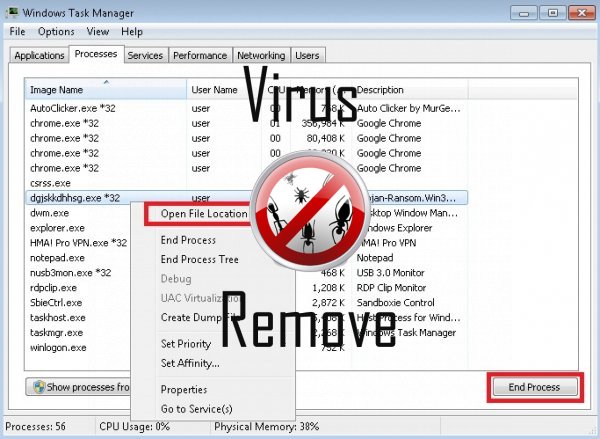

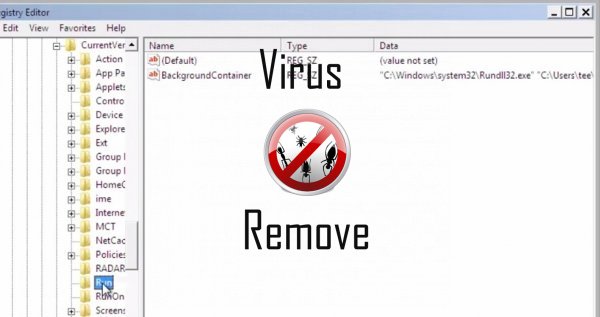
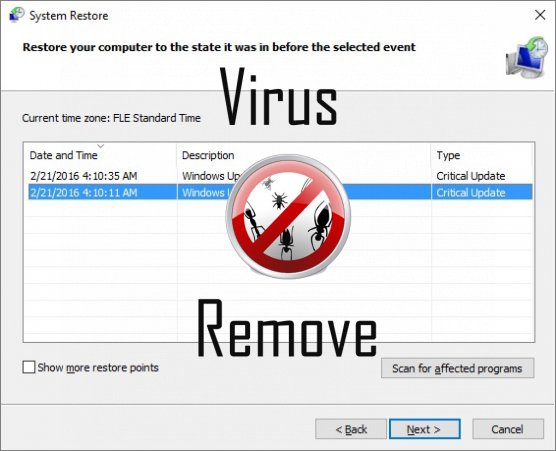

Advarsel, har flere anti-virusprogrammer oppdaget mulige malware i Encryption.
| Antivirusprogramvare | Versjon | Gjenkjenning |
|---|---|---|
| Malwarebytes | 1.75.0.1 | PUP.Optional.Wajam.A |
| Kingsoft AntiVirus | 2013.4.9.267 | Win32.Troj.Generic.a.(kcloud) |
| Qihoo-360 | 1.0.0.1015 | Win32/Virus.RiskTool.825 |
| Dr.Web | Adware.Searcher.2467 | |
| K7 AntiVirus | 9.179.12403 | Unwanted-Program ( 00454f261 ) |
| McAfee | 5.600.0.1067 | Win32.Application.OptimizerPro.E |
| McAfee-GW-Edition | 2013 | Win32.Application.OptimizerPro.E |
| Baidu-International | 3.5.1.41473 | Trojan.Win32.Agent.peo |
| VIPRE Antivirus | 22224 | MalSign.Generic |
| Malwarebytes | v2013.10.29.10 | PUP.Optional.MalSign.Generic |
| Tencent | 1.0.0.1 | Win32.Trojan.Bprotector.Wlfh |
| ESET-NOD32 | 8894 | Win32/Wajam.A |
| VIPRE Antivirus | 22702 | Wajam (fs) |
Encryption atferd
- Stjeler eller bruker din fortrolig Data
- Encryption kobles til Internett uten din tillatelse
- Endrer brukerens hjemmeside
- Encryption viser kommersielle annonser
- Integreres nettleseren via nettleserutvidelse Encryption
- Omdirigere nettleseren til infiserte sider.
- Bremser internettforbindelse
- Installerer selv uten tillatelser
- Distribuerer seg selv via betal-per-installere eller er samlet med tredjepartsprogramvare.
- Vanlige Encryption atferd og noen andre tekst emplaining som informasjon knyttet til problemet
- Endrer Desktop og webleserinnstillinger.
- Viser falske sikkerhetsvarsler Pop-ups og annonser.
Encryption berørt Windows OS-versjoner
- Windows 10
- Windows 8
- Windows 7
- Windows Vista
- Windows XP
Encryption geografi
Eliminere Encryption fra Windows
Slett Encryption fra Windows XP:
- Klikk på Start for å åpne menyen.
- Velg Kontrollpanel og gå til sammenlegge eller fjerne planer.

- Velge og fjerne det uønskede programmet.
Fjern Encryption fra din Windows 7 og Vista:
- Åpne Start -menyen og velg Kontrollpanel.

- Flytte til Avinstaller et program
- Høyreklikk uønskede programmet og velg Avinstaller.
Slett Encryption fra Windows 8 og 8.1:
- Høyreklikk på nederst til venstre og velg Kontrollpanel.

- Velg Avinstaller et program og Høyreklikk på uønskede app.
- Klikk Avinstaller .
Slett Encryption fra din nettlesere
Encryption Fjerning av Internet Explorer
- Klikk på Gear-ikonet og velg Alternativer for Internett.
- Gå til kategorien Avansert og klikk Tilbakestill.

- Når du sletter personlige innstillinger , og klikk Tilbakestill igjen.
- Klikk Lukk og velg OK.
- Gå tilbake til girikonet, velge Administrer tillegg → verktøylinjer og utvidelser, og slette uønskede utvidelser.

- Gå til Søkeleverandører og velg en ny standard søkemotor
Slette Encryption fra Mozilla Firefox
- Angi "about:addons" i URL -feltet.

- Gå til utvidelser og slette mistenkelige leserutvidelser
- Klikk på menyen, klikker du spørsmålstegnet og åpne Firefox hjelp. Klikk på Oppdater Firefox-knappen og velg Oppdater Firefox å bekrefte.

Avslutte Encryption fra Chrome
- Skriv inn "chrome://extensions" i URL -feltet og trykk Enter.

- Avslutte upålitelige kikker extensions
- Starte Google Chrome.

- Åpne Chrome-menyen, klikk Innstillinger → Vis avanserte innstillinger, Velg Tilbakestill leserinnstillinger og klikk Tilbakestill (valgfritt).